再填充墨水盒
当出现剩余墨水警告或错误时,触摸屏上将出现提示错误的信息。 在这种状态下,打印机无法进行打印。 通过打印机正面的墨水盒指示检查剩余墨水量。 如果墨水量接近下限线(A),请再填充墨水盒。
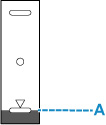
 注释
注释
再填充步骤
再填充墨水盒时,请按照以下步骤操作。
 重要事项
重要事项
-
请确保初始设置后将打印机水平放置,没有倒置或侧放,否则打印机中的墨水可能会漏出。
-
打开扫描单元/机盖(B)。
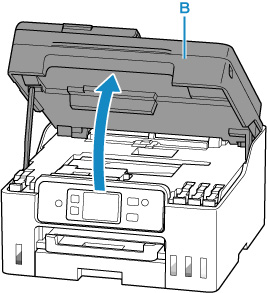
 重要事项
重要事项-
请勿触摸打印机内部的导管或其他部件。 否则可能造成打印机故障。
-
-
打开要再填充的墨水盒的墨水盒盖(C)。
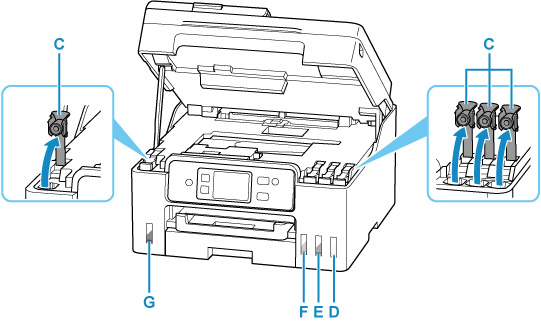
- D: 黄色
- E: 品红色
- F: 青色
- G: 黑色
 重要事项
重要事项-
小心打开墨水盒的墨水盒盖。 打开墨水盒盖时,盒盖内的墨水可能会溅出。
-
竖直握住墨水瓶,轻轻扭转瓶盖(H)将其取下。
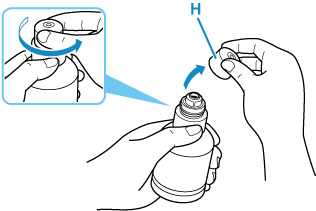
 重要事项
重要事项-
请勿摇晃墨水瓶。 打开瓶盖时,墨水可能会溅出。
-
-
请再填充墨水盒。
将墨水瓶尖口与墨水盒的注入口(I)对齐,慢慢倒立墨水瓶,将墨水瓶推入注入口。
墨水盒被再填充。 用手支撑瓶子,防止其倒下。
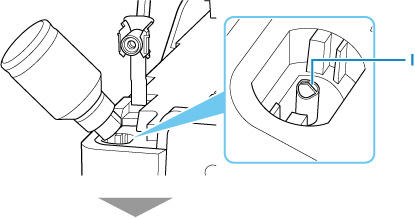
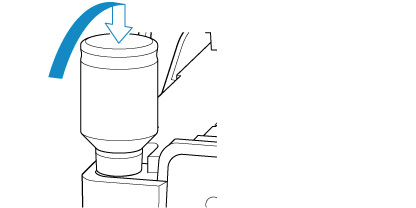
 重要事项
重要事项-
确保使用对应颜色的墨水瓶填充每种颜色的墨水盒。
-
如果墨水未注入墨水盒,请慢慢取出墨水瓶并重新插入。
-
再填充墨水盒时,请确保将墨水填充至墨水盒的上限线(J)。
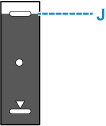
-
-
一旦墨水达到上限线的位置,从注入口取下墨水瓶。
稍微抬起墨水瓶,然后慢慢将其倾斜,从注入口取下墨水瓶。
 重要事项
重要事项-
请勿将墨水瓶留在墨水盒中。
-
关紧墨水瓶的瓶盖,并将墨水瓶正立存放。
-
-
关闭墨水盒的墨水盒盖。
确保墨水盒盖完全插入。
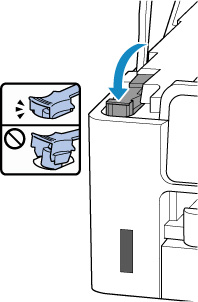
-
关闭扫描单元/机盖。
要关闭扫描单元/机盖,请将其略微抬起,然后轻轻放下。
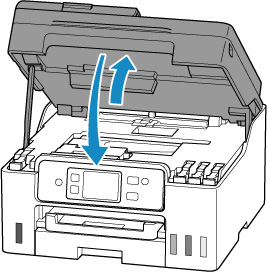
墨水瓶的注意事项
 重要事项
重要事项
-
请放置在孩童接触不到的地方。
-
请勿饮用墨水。
-
如果不慎舔到或吞入墨水,请漱口或者喝一或两杯水,然后立即就医。 如果墨水进入眼睛,请立刻用水冲洗,然后立即就医。
-
如果皮肤上沾到墨水,请立即用肥皂和水清洗该部位。 如果皮肤仍感到刺激,请立即就医。
-
存放墨水瓶时,请先完全合上瓶盖,然后将瓶身竖直放置。 如果将墨水瓶放倒,墨水可能会漏出。
-
再填充墨水盒时,务必要防止墨水溅到四周。
-
墨水对衣服或其他物品造成的污染可能是永久性的。 墨迹可能无法洗掉。
-
请勿将墨水瓶及瓶中的墨水用于除再填充Canon指定打印机墨水盒以外的其他用途。
-
请勿将墨水瓶置于靠近火源、加热器或车内等高温环境中。 否则瓶子可能会变形,导致漏墨或影响墨水质量。
-
请勿使墨水瓶受到撞击。 否则墨水瓶可能会损坏或者瓶盖可能会脱落,导致漏墨。
-
请勿将墨水转移到其他容器中。 否则可能会导致误饮、使用不当或影响墨水质量。
-
请勿将墨水与水或其他墨水混合。 这样可能会损坏打印机。
-
打开墨水瓶以后,请勿让瓶盖长时间处于打开的状态。 否则墨水会变干,如果使用该墨水瓶再填充墨水盒,打印机可能无法正常工作。
-
为获得最佳打印质量,建议每年至少一次用墨水再填充墨水盒至不超过上限线。
 注释
注释
-
即使打印黑白文档或指定黑白打印时,也可能会消耗彩色墨水。 为保持打印机性能而必须进行打印头标准清洗和打印头深度清洗时,也会消耗多种墨水。
墨水不足时,请立即再填充墨水。

